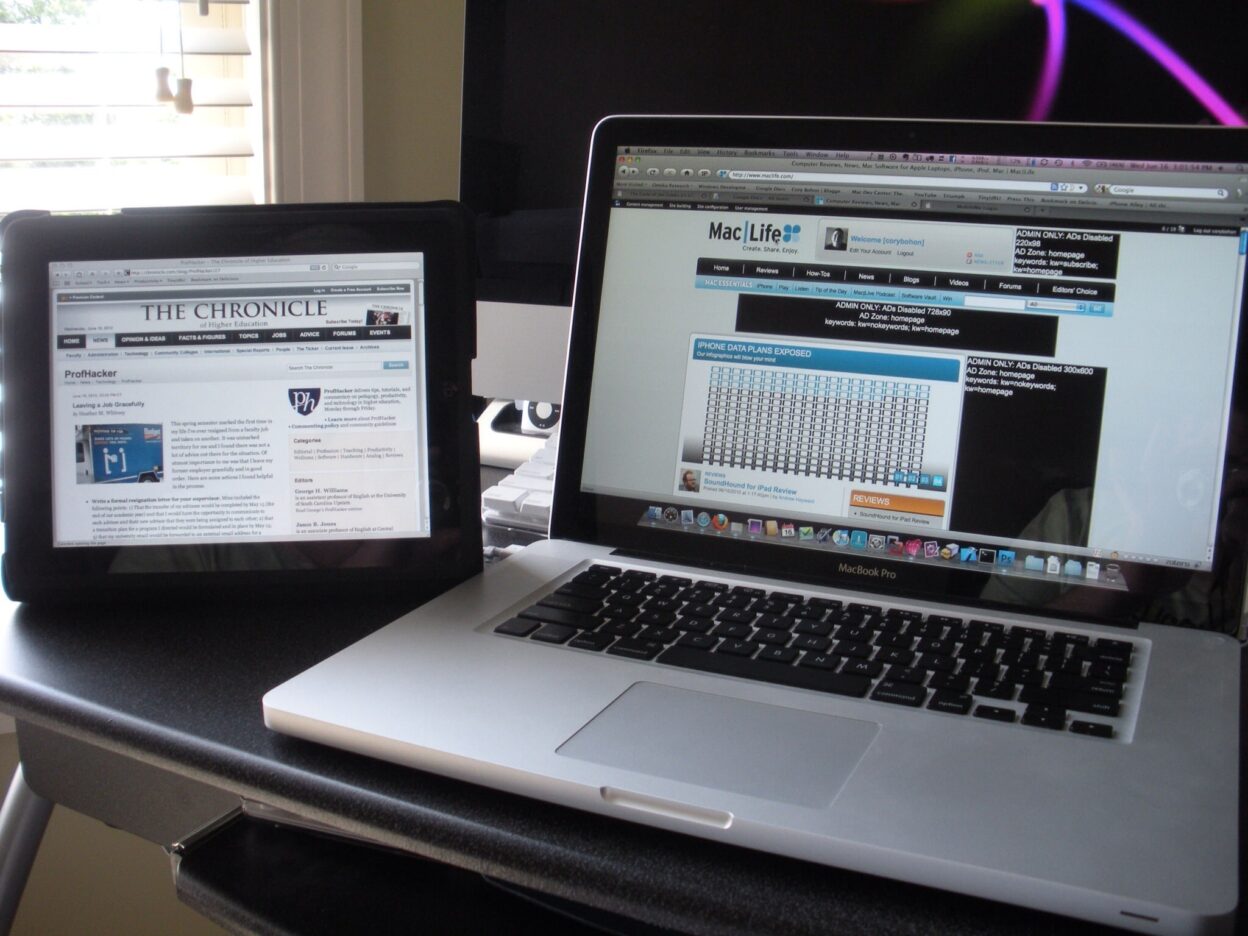Kuna so ku san yadda ake cin gajiyar ku MacBook? Wannan jagorar zai taimaka muku sanin mafi kyau tukwici da dabaru don amfani macOS. Idan kun sami damar siyan Mac a cikin waɗannan shekarun, to kuna iya gano cewa akwai ingantattun aikace-aikace da yawa sabbin abubuwa a kan kwamfutocin Apple. Saboda wannan dalili, na taƙaita wannan jagorar tare da 6 tukwici ko dabaru nasihu don haɓaka ilimin aikin ku na macOS.
MacBook shine mafi kyawun kwamfutar da zaku iya samu a ko'ina cikin duniya. An tsara tsarin aiki na macOS musamman don zama mai sauki don amfani ta kowane mai amfani. Ko da yake, yawancin fasalulluka ba a lura da su a cikin jerin ƙa'idodi marasa iyaka. Don haka, akwai ayyuka da muka sani da sauran waɗanda ba a lura da su ba saboda ba su da hankali. Amma, wannan shine abin da Mac tukwici ko jerin dabaru suke don, kuma tare da wannan karamin jagora Za ku iya yin abubuwan da ba ku sani ba kuma kuna tunanin ba zai yiwu ba.
Yi amfani da lafazin murya akan Mac
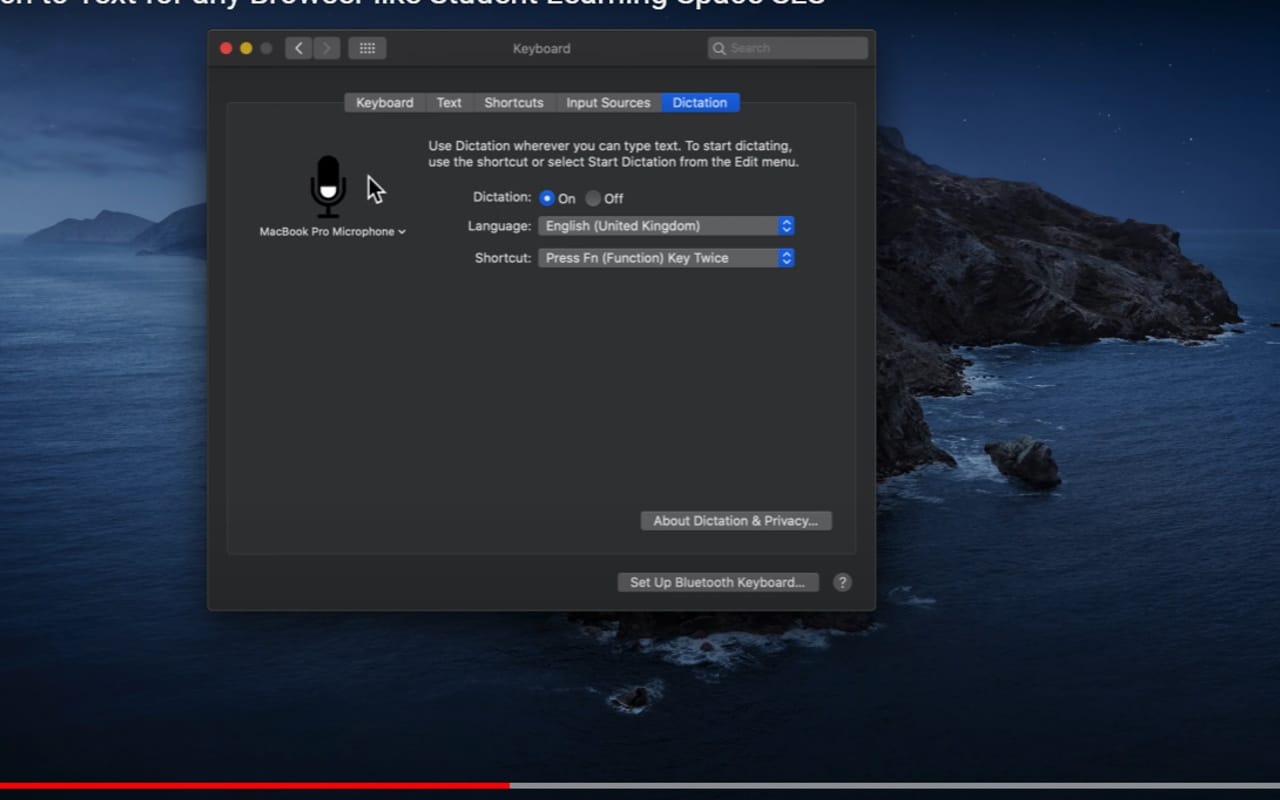
Daya daga cikin mafi m fasali shi ne rubuta da sauri, godiya ga aikin magana akan Macs. Har ila yau, rubuta ta hanyar dictation yana aiki da kyau kuma cikin kwanciyar hankali. Kayan aiki ne, yana da amfani sosai lokacin da kake son yin aiki tare da hannunka kyauta lokacin rubuta rubutu. Don samun damar wannan fasalin, dole ne ku zaɓi apple menusa'an nan Abubuwan da aka zaɓa na tsarin don danna Keyboard kuma zaɓi Dictation. Don fara yin rubutu, dole ne ka danna kan saukar da menu karkashin gunkin makirufo. Wata hanya don samun damar magana da sauri zuwa canza rubutu ita ce ta a aiki mai sauri matsi sau biyu Maɓallin aiki ko Fn. Don ƙirƙirar gajeriyar hanya, kuna buƙatar zaɓar zaɓi Musammam don zaɓar yaren kuma zaɓi maɓallan da kake son amfani da su azaman gajeriyar hanya zuwa takamaiman aikin.
Yi dogon taƙaitaccen rubutu akan MacBook
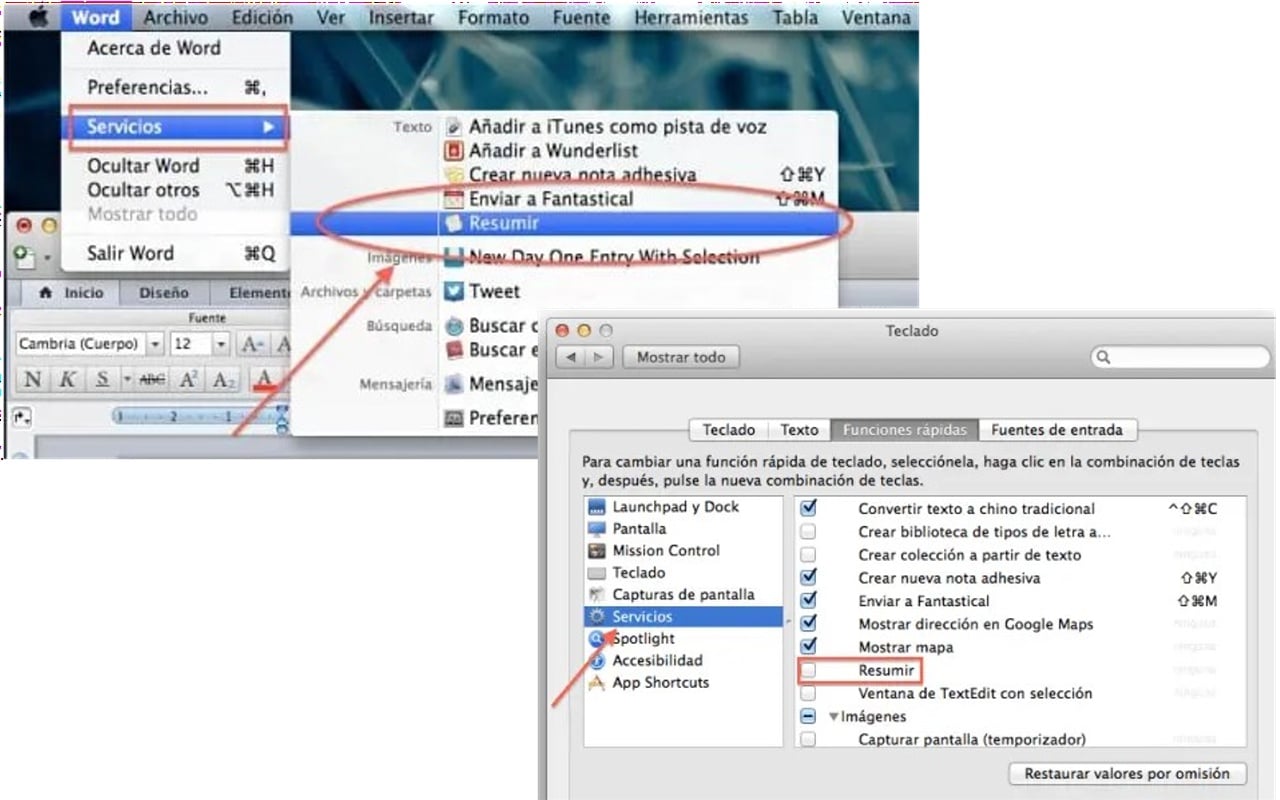
Ikon takaita rubutu, yana daya daga cikin siffofin MacOS da yawancin masu amfani ba su sani ba. Wannan aikin yana ba ku damar natsuwa labarin, don karanta mafi mahimmancin jimlolin dogon rubutu. Ko da yake, za ku fara buƙatar kunna aikin taƙaita takarda. Don kunna wannan fasalin, dole ne ku shiga Abubuwan da aka zaɓa na tsarin, don zaɓar Keyboard, Gajerun hanyoyi, Ayyuka kuma a ƙarshe ba da damar zaɓi Takaita. Don taƙaita rubutu, dole ne ku haskaka ko zaɓi rubutu kuna son taƙaitawa kuma danna maɓallin danna dama akan ayyuka y Takaita. Don ƙarin bayani, ina ba ku shawara ku karanta post ɗinmu "Yi amfani da fasalin 'Takaita Rubutu' a cikin OS X".
Yadda ake amfani da iPad azaman allo na biyu don MacBook ɗinku
Me yasa siyan saka idanu na biyu idan kun riga kuna da iPad? Aikin Sidecar, ba ka damar amfani da a iPad kamar yadda zane kwamfutar hannu ko a allo na biyu don Mac ɗin ku.Ko da yake, Sidecar siffa ce da ke aiki kawai samfurin iPad da MacBook na baya-bayan nan. Dangane da ƙayyadaddun fasaha akan Sidecar, ana iya amfani da aikin allo na biyu akan kwamfutocin Mac tare da aƙalla processor ɗaya Skylake da tare da MacOS Catalina.
Shiga PDF akan Mac ta amfani da app Preview
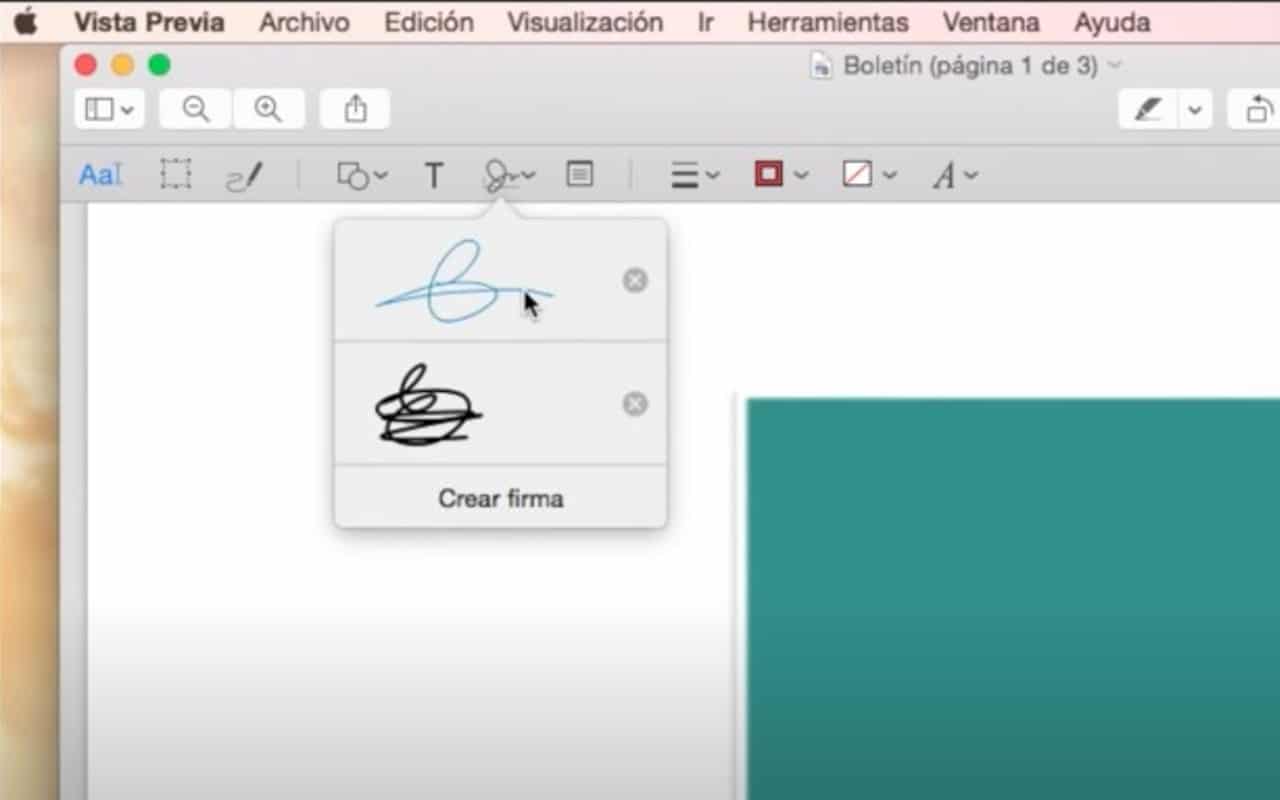
A yau, kamfanoni da yawa suna buƙata kuma suna amfani da su sa hannu na lantarki A cikin takardun PDF. Wannan ya zama al'ada misali a cikin takardun dijital inda suke bukatar sanya hannu. Kada ku damu, saboda sanya hannu kan takaddun dijital yana da sauƙi idan kun kasance mai amfani da Mac kawai kuna buƙatar amfani da aikace-aikacen Gabatarwa don ƙirƙirar sa hannu na dijital da adana shi. Da farko, kuna buƙatar buɗe takaddar PDF tare da ginanniyar aikace-aikacen samfoti na Mac, sannan, kuna buƙatar buɗe kayan aikin. Brands kuma amfani da aikin alkalami a saman dama na taga aikace-aikacen. A ƙarshe, za ku danna kan ikon sa hannu kuma ƙirƙirar sa hannu na dijital akan takaddar PDF.
Ƙara emojis akan Mac a kowace takarda

Ɗaya daga cikin shahararrun al'amuran al'adu da dijital sune Emoji. Ana amfani da su sosai don bayyana motsin zuciyarmu akan iPhone da sauran wayoyi. Abin da mutane da yawa Mac masu amfani ba su sani ba shi ne cewa za su iya zama sauƙi ƙara a kowane daftarin aiki. Dole ne kawai ku shiga cikin mashaya menu don zaɓar zaɓi Shirya Danna kan Emoji da alamomi. A ƙarshe, zaɓi emoji ɗin da kuke son amfani da shi kuma za a saka shi inda kuka bar siginan ku. Hakanan, zaku iya samun dama ta amfani da gajeriyar hanya: ctrl + cmd + sararin sararin samaniya kuma shi ke nan
Yi amfani da Haske don lissafin sauri

A cikin tsarin aiki na macOS daya ya hada ma'afin ƙira, ko da yake ba a yi saurin yin lissafi ba. Abin farin ciki, kuna iya yi lissafin haske mai sauri. Hanya mafi kyau don yin lissafin ita ce ta amfani da akwatin nema by Spotlight. Dole ne kawai ku shiga dabara kuma amsar zata bayyana yayin da kake bugawa. Bayan yin lissafin gaggawa, kuna iya amfani da wannan app don aiwatarwa canjin kuɗi.